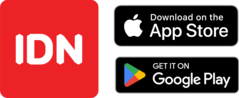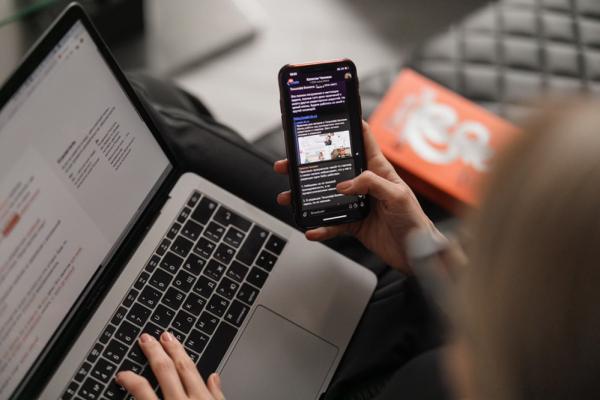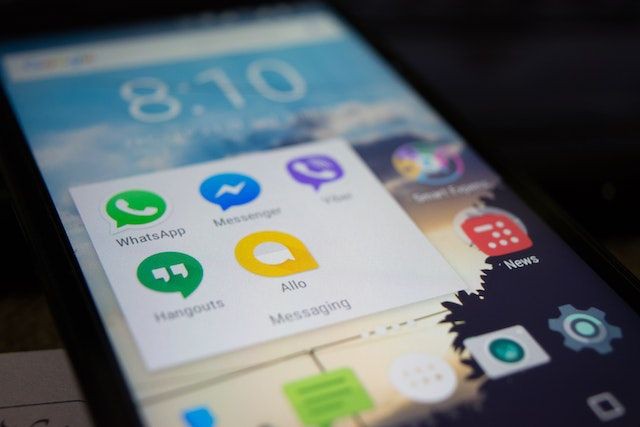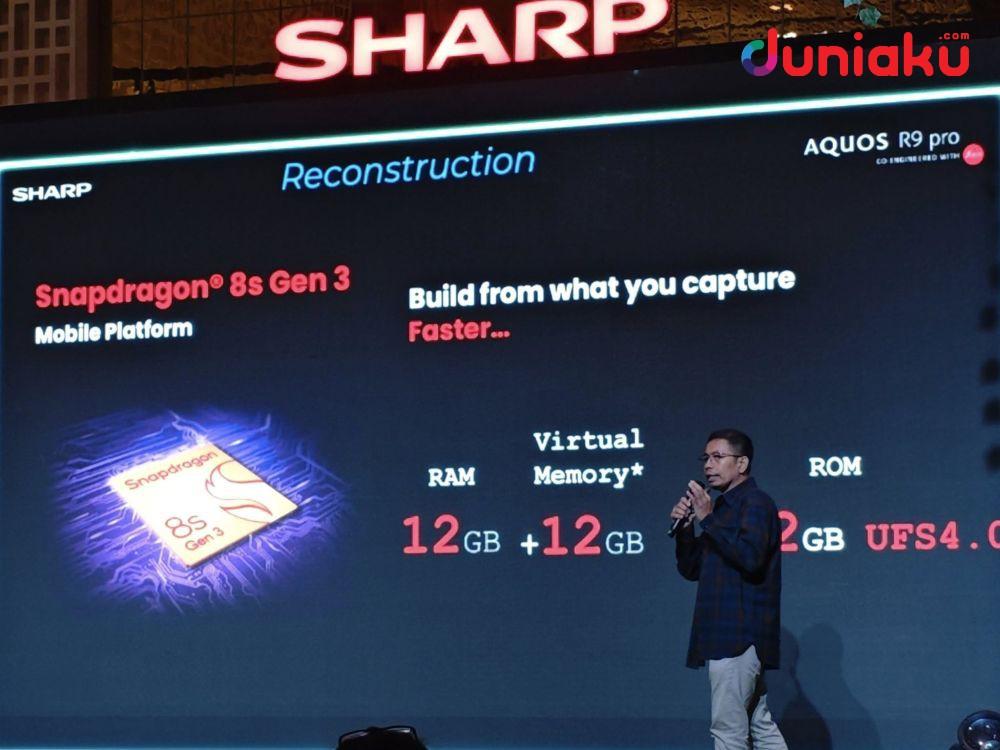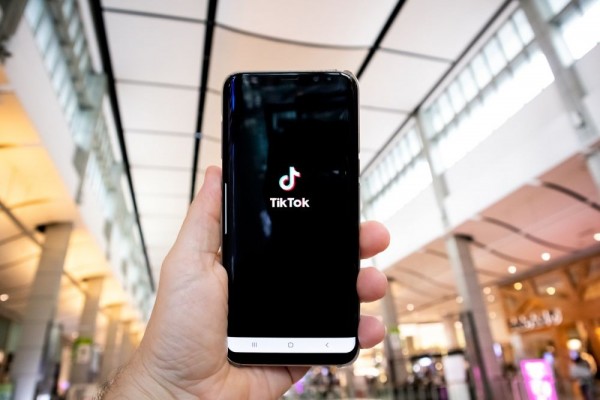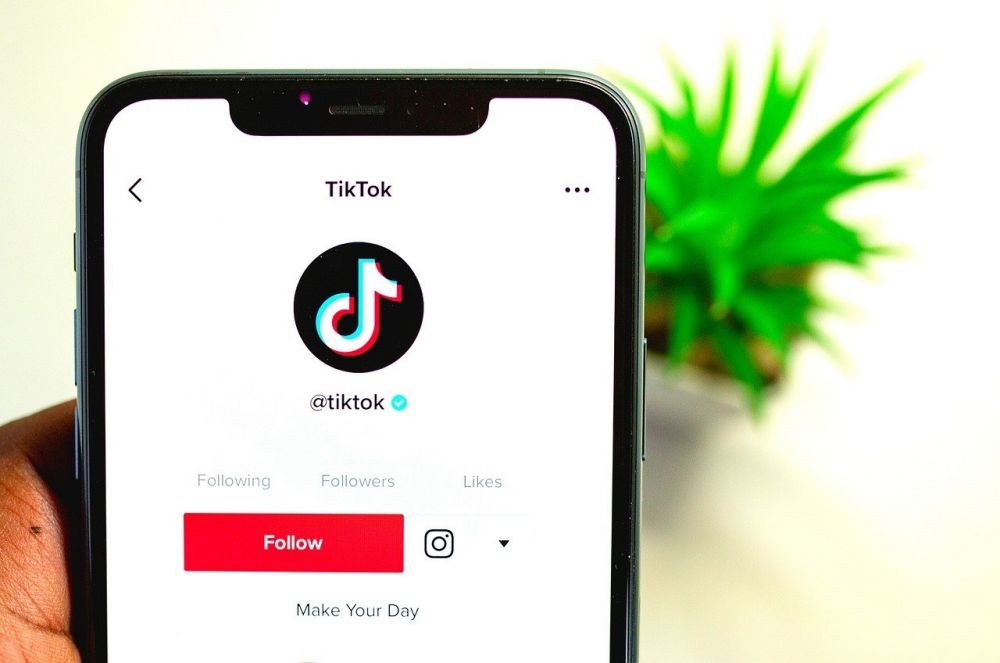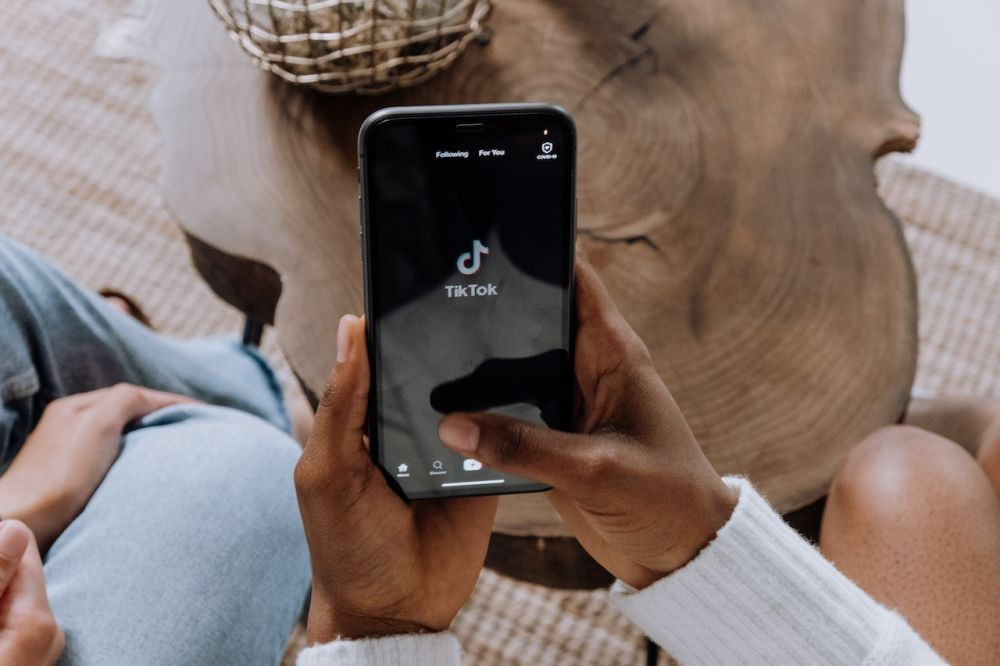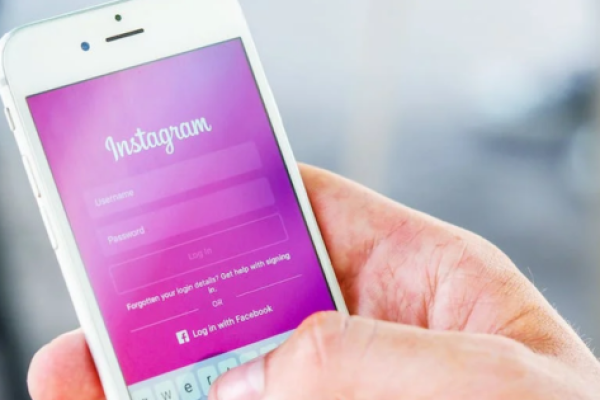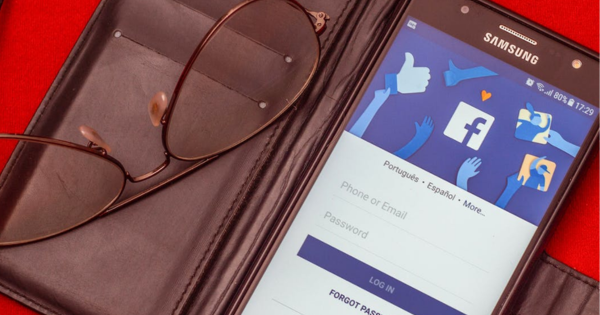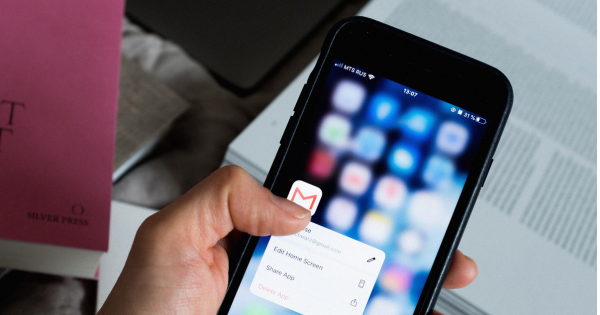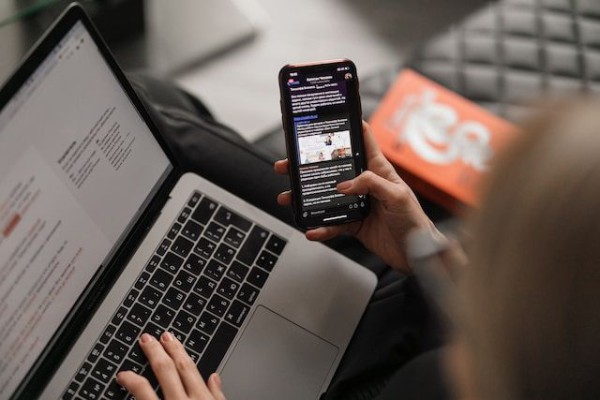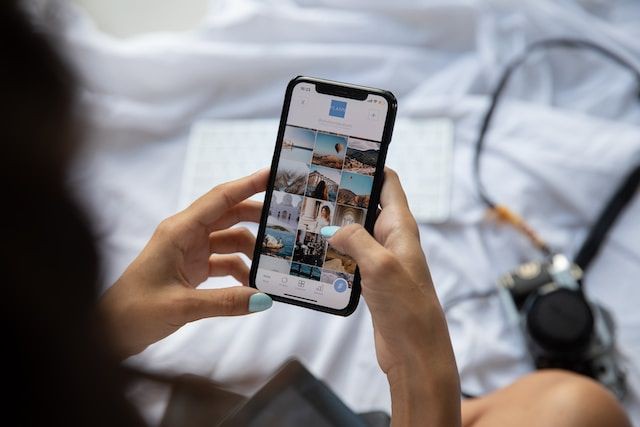Discord: Pengertian, Cara Kerja, Dimana Bisa Akses dan Perbedaannya
Platform yang bagus untuk berkomunikasi saat bermain game
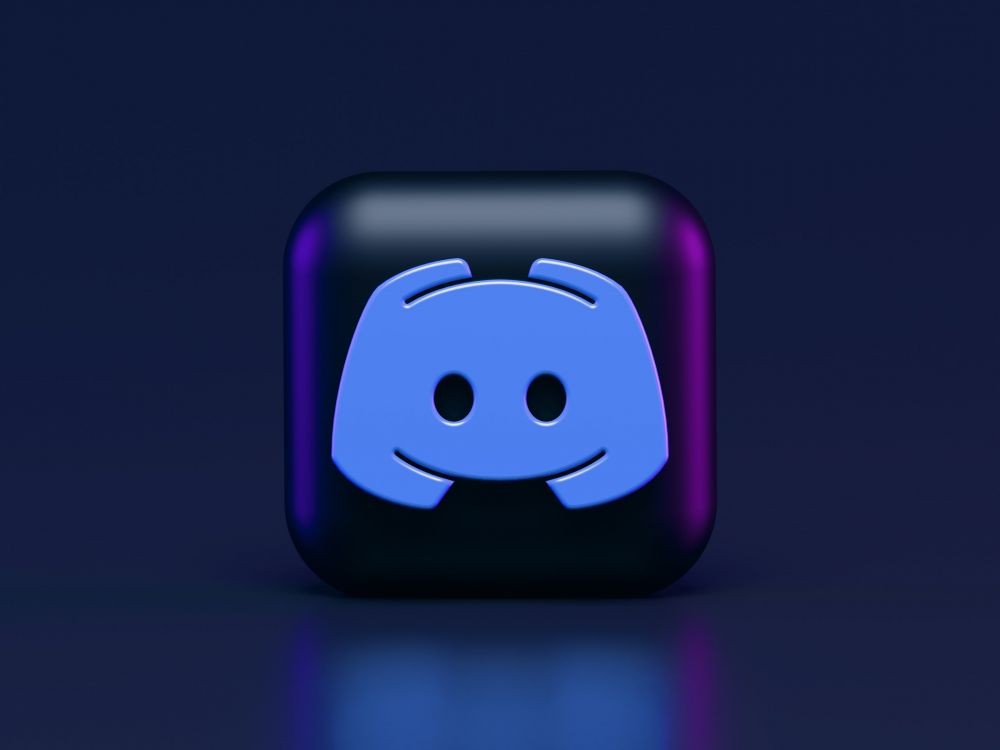
Follow Duniaku untuk mendapatkan informasi terkini. Klik untuk follow WhatsApp Channel & Google News
Sekarang begitu banyak remaja bermain video game, ada kemungkinan besar mereka telah menemukan jalan mereka ke layanan obrolan Discord yang menawarkan server VoIP, teks, dan video gratis, serta fitur permainan unik seperti Twitch.
Apa kalian masih asing dengan Discord? Apa itu Discord? Bagaimana cara penggunaannya? Simak yuk penjelasan berikut ini!
1. Apa Itu Discord?
Discord adalah aplikasi koneksi obrolan gratis yang mirip dengan Slack atau Skype yang memungkinkan pengguna untuk mengobrol secara real time melalui teks, suara, atau video. Awalnya, Discord dibuat untuk memungkinkan gamer berinteraksi satu sama lain saat bermain game.
Discord saat ini mendapatkan popularitas dengan lebih dari 100 juta pengguna saat ini. Aplikasi ini dapat memuat server atau ruang obrolan tentang berbagai topik, seperti permainan, musik, kartun, dan apapun yang sedang populer.
Baca Juga: 4 Langkah Cara Menambahkan Bot di Discord, Gampang Banget!
2. Cara Kerja Discord
Discord dapat diakses melalui komputer desktop, browser, atau aplikasi seluler. Pengguna dapat mengatur atau bergabung dengan ruang obrolan, yang oleh Discord disebut sebagai "Server".
Pengguna dapat bergabung dengan grup tempat mereka diundang atau membuat server obrolan pribadi mereka sendiri dan mengundang teman-teman mereka, kemudian mereka dapat menggunakan teks atau suara untuk mengobrol dengan orang lain yang menggunakan server atau ruang obrolan itu. Ada juga server publik yang bisa diikuti siapa saja.
Setiap server dapat dibagi menjadi "saluran", yang merupakan ruang obrolan yang lebih kecil, untuk membahas topik tertentu. Server dan saluran ini juga dapat memiliki tingkat izin akses yang berbeda untuk pengguna yang berbeda.
Meskipun memiliki banyak fitur yang sama yang terlihat di desktop, versi seluler dan browser, Discord tidak memiliki opsi berbagi layar yang memungkinkan pengguna untuk melemparkan jendela mereka sendiri. Pengguna juga dapat mengirim pesan langsung ke pengguna lain untuk menjaga percakapan tetap pribadi.
3. Dimana Bisa Menggunakan Discord?
Discord tersedia di komputer Windows dan Mac dan dapat diakses dengan mengunduh dan menjalankan aplikasi Discord atau menjelajahi situs web resmi. Versi browser memiliki beberapa keterbatasan, seperti ketidakmampuan untuk mendeteksi webcam atau beberapa perangkat audio.
Selain itu, versi browser tidak dapat menggunakan fitur berbagi layar yang memungkinkan pengguna untuk mentransmisikan desktop atau Windows tertentu hingga sembilan orang lainnya. Discord juga tersedia untuk perangkat Android dan iOS. Berbagi layar tidak ada di versi seluler, tetapi Anda masih dapat melakukan panggilan video dengan semua pengguna dan menerima video berbagi layar dari pengguna desktop.
4. Bedanya Discord dengan Platform Lain
Jika kalian hanya ingin berkomunikasi dalam skala kelompok yang kecil, Skype dan Discord adalah jawabannya. Tetapi Discord membedakan dirinya dengan memberi kalian opsi untuk menjalankan aplikasi di browser, memungkinkan kalian untuk mengubah level permainan mikrofon individu, dan menawarkan obrolan suara yang bijaksana.
Jika aplikasi Discord diinstal pada PC kalian, tentunya kalian dapat mengaksesnya melalui overlay saat bermain. Jadi kalian dapat mengubah level audio atau mengetik sesuatu dengan cepat tanpa harus berpindah ke jendela lain.
5. Discord Tidak Hanya untuk Gamers
Meskipun awalnya dibuat untuk komunitas game, kemampuan obrolan, video, dan suaranya telah menarik pengguna sejak Mei 2015. Namun sekarang digunakan sebagai metode komunikasi antara sekelompok orang yang berbagi ide yang sama dan dengan minat yang berbeda.
Pengguna dapat bergabung dengan "server" yang dapat bersifat publik atau pribadi, dan cenderung fokus pada satu topik seperti DIY atau anime.
Nah, itulah penjelasan lengkap mengenai apa itu discord dan bagaimana cara kerjanya. Semoga informasi di atas bermanfaat bagi kalian!
Baca Juga: 4 Langkah Cara Menambahkan Bot di Discord, Gampang Banget!